Google on vihdoin merkinnyt tulonsa Internet-TV: n tai IPTV: n alueelle tuomalla käyttöön uuden YouTube-TV-palvelun, jonka avulla voit nauttia live-TV-suoratoistosta Android-laitteellasi tai Applella.
Tämä on tällä hetkellä saatavana Yhdysvaltojen suurimmissa kaupungeissa, mutta jos haluat käyttää sitä Intiassa, olen tänään laatinut täydellisen oppaan YouTube-TV: n lataamiseen ja käyttämiseen älypuhelimellasi.
Huomaa: Tämä viesti on tarkoitettu vain tiedoksi. Emme hyväksy tuotteita eikä ole sidoksissa niihin missään muodossa.
Kuinka ladata YouTube TV Google Play Kaupasta?
YouTube TV -sovelluksen lataamiseen on kaksi tapaa, joko Play Kaupan kautta tai yksinkertaisella APK-tiedostolla. Sovellus ei ole käytettävissä Intiassa, ja Play Kaupassa näkyy virheilmoitus "Tämä tuote ei ole käytettävissä maassasi".
Tapa 1. Lataa YouTube TV APK
Helppo tapa asentaa YouTube TV -sovellus laitteellesi on ladata apk-tiedosto. Ota käyttöön tuntemattomia lähteitä laitteellasi ja asenna YT TV apk.
Tuntemattomien lähteiden ottaminen käyttöön: Asetukset → Suojaus → Tuntemattomat lähteet.
ApkMirror-latauslinkki
Tapa 2. Lataa YT TV Play Kaupasta
Vaihe 1. Lataa OperaVPN-sovellus Google Play Kaupasta.
Vaihe 2. Avaa VPN-sovellus, valitse maa, jossa sovellus on saatavana (Yhdysvallat), ja muodosta yhteys VPN: n kautta.
Vaihe 3. Kun yhteys on luotu turvallisesti, näet avainkuvaketta tilarivillä.
Vaihe 4. Avaa nyt Android-sovellusasetukset ja tyhjennä sovellustiedot ja Google Play Kaupan välimuisti .
Vaihe 5. Kun olet valmis, avaa Google Play Kauppa -sovellus ja hyväksy käyttöehdot .
Vaihe 6. Tämä vaihe on tärkeä, avaa kaikki selaimet, kuten kromi, ja kirjoita nimi YouTube TV App.

Hae sovellus selaimesta
Vaihe 7. Napsauta Google Play -linkkiä ja avaa sovellus Play Kaupassa.
Vaihe 8. Holla! Voit nyt ladata YT TV -sovelluksen Play Kaupasta.
Kuinka käyttää Intian YouTube TV: tä?
Kun olet ladannut YouTube TV -sovelluksen laitteellesi. Sitten voit käyttää ja käyttää YouTube TV -sovellusta matkapuhelimellasi.
Vaihe 1. Poista kaikki laitteen viimeisimmät välilehdet.
Vaihe 2. Varmista, että OperaVPN on käytössä ja sijainti on asetettu Yhdysvaltoihin
Vaihe 3. Lataa nyt fake GPS Pro -sovellus laitteellesi Play Kaupasta.
Vaihe 4 . Siirry nyt kohtaan Asetukset → Tietoja puhelimesta → Rakenna numero.
Napauta rakennusnumeroa 5-7 kertaa. Näet viestin 'Olet nyt kehittäjä'. Kehittäjäasetukset löytyvät yleensä pääasetukset-valikon alaosasta.
Vaihe 5. Nyt Kehittäjät-vaihtoehdoissa voit sallia Mock Locations -kohdan tai joissakin laitteissa sanotaan, että valitset Mock Location App.
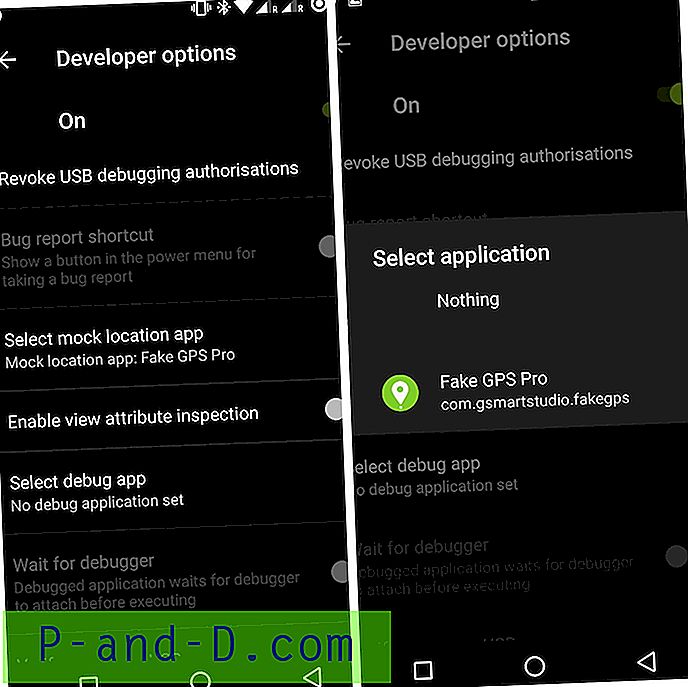
Vaihe 6. Valitse nyt Mock Location -sovellus Fake GPS Pro -sovellukseksi.
Jos Kehittäjävaihtoehdot sallivat vain pilkata sijainteja, kytke se vain päälle.
Vaihe 7. Kytke laitteen GPS- sijainti päälle.
Avaa nyt Fake GPS -sovellus ja etsi mitä tahansa kaupunkia; New York City, Chicago, Los Angeles, Philadelphia tai San Francisco Bay Area.
Vaihe 8. Napauta “Napsauta tätä valitaksesi valikko” ja Aloita fake location.
(Jos näet sinisen kuplan näytöllä, vedä ilmoituspalkki alas ja napsauta Piilota ) 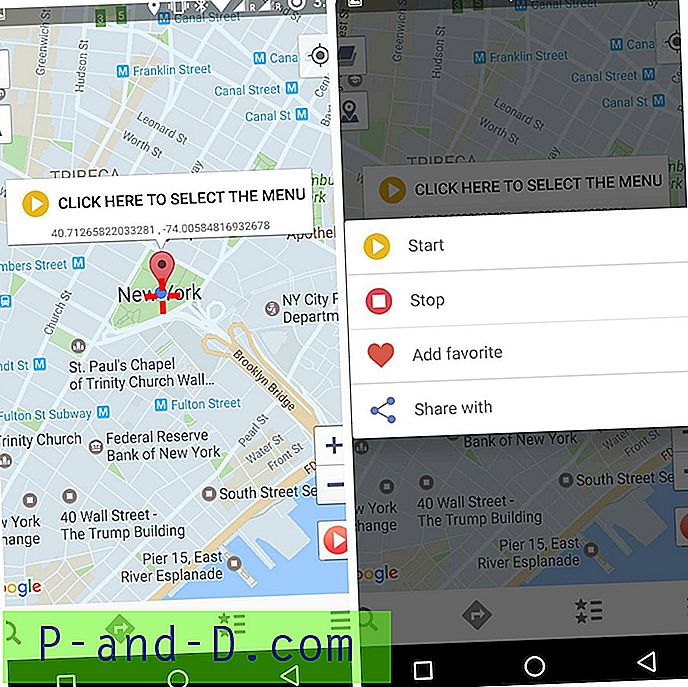
Vaihe 9. Kun olet valmis, avaa YouTube TV -sovellus puhelimellasi ja siirry eteenpäin, valitse suunnitelma Paypalin avulla ostaaksesi ja olet valmis.
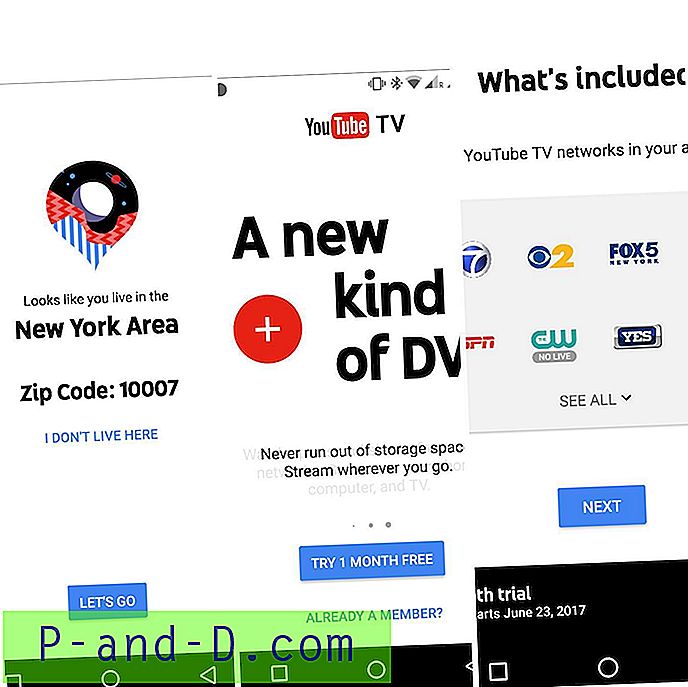
Huomaa ja johtopäätös: Toivon, että viesti oli hyödyllinen. Kommentoi alla apua tarvittaessa.





